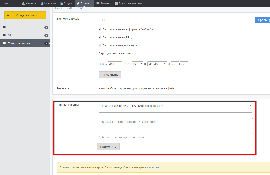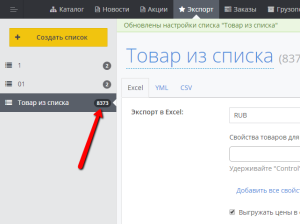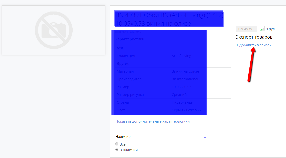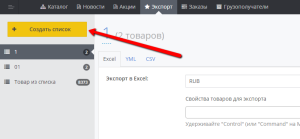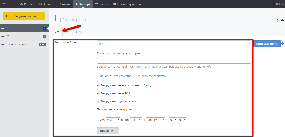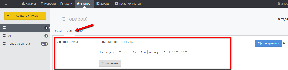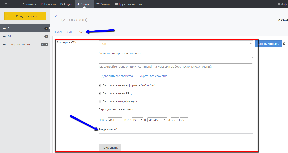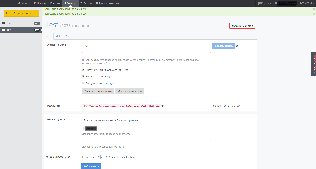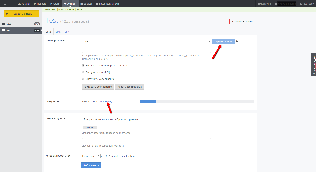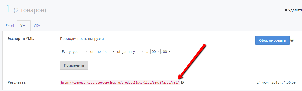Возможно 3 способа выгрузки списков товаров в Ваш интернет-магазин. Вы можете создать свою уникальную матрицу товаров, добавив их из каталога.
Для создания своей витрины товаров и обновления остатков вы можете использовать статические ссылки в формате .xls, .yml и csv.
Подробнее о формате .yml вы можете прочитать здесь.
Для того, что бы создать новый список товаров необходимо дать ему наименование и нажать кнопку Сохранить.
Далее необходимо добавить товар в список экспорта и для этого есть несколько вариантов:
б) на странице выбранного списка экспорта можно настроить фильтры для выбора товаров выгрузки в блоке Что выгружать.Здесь можно выбрать
- Товары, категории и теги, выбранные вручную (можно добавить конкретную категорию, теги)
- Все товары
- все товары в наличии
и нажать кнопку Применить
после чего в левом сайдбаре возле названия списка отобразится число выгружаемых товаров
в) в карточке товара, нажатием кнопки «Добавить в список...» в блоке экспорт товара.
Далее, как и в случае каталога товара, будет предложен выбор в какие списки товара добавить данный товар.
Создать новый список можно так же со страницы списка экспорта, нажав на кнопку Создать список
Экспорт в excel:
а) необходимо выбрать валюту
б) при необходимости указать свойства товаров для выгрузки
в) чекбоксами отметить необходимое - Выгружать цены в формате От и До, Выгружать цены РРЦ, ВЫгружать модификации
г) необходимо установить периодичность выгрузки
и нажать кнопку Применить
Экспорт в YML:
в в данном варианте выгрузки возможен выбор только Периодичности выгрузки, после чего так же необходимо нажать кнопку Применить
Экспорт CSV:
Данный Данный вариант выгрузки аналогичен Экспорту в Excel с добавлением одного обязательного поля для заполнения - Разделитель
После того как выбраны товары для выгрузки и настроен Экспорт в необходимом формате необходимо нажать ан кнопку Сформировать
Процесс формирования:
После После нажатия на кнопку "Сформировать" начинается процесс формирования файла и кнопка "Сформировать" становится неактивной, но появляется кнопка "Отменить" возле строки процесса формирования, что позволяет отменить процесс, если была допущена ошибка в установке всех необходимых параметров
Процесс формирования
Окончание формирования
После окончания формирования в блоке результат появится ссылка для скачивания и если установлена Периодичность для выгрузки, то данная ссылка будет обновляться в указанное время